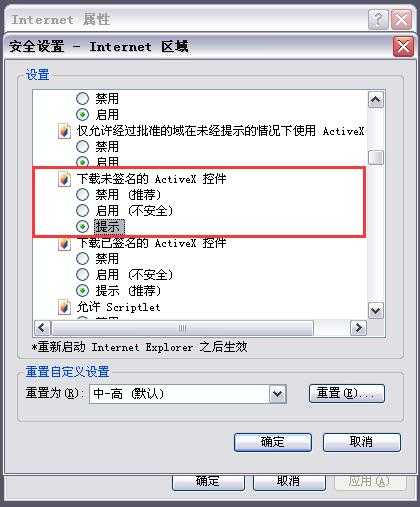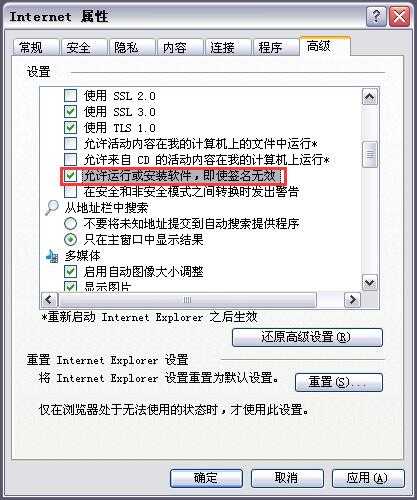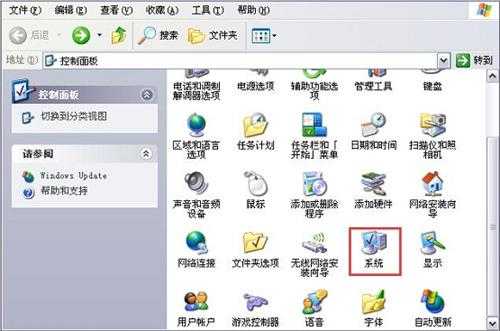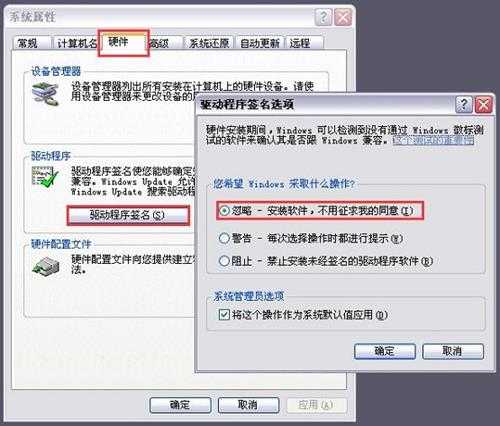WinXP安装软件提示“无法验证发行者”怎么办?
XP用户在安装软件时候,有时候会弹出一个提示框,提示“无法验证发行者 您确实要运行此软件吗?” ,出现这个提示意味着软件无法安装了,那么此时我们要如何解决这个问题呢?
1、桌面上右击IE图标,选择属性;
2、切换到安全选项卡,点击自定义级别;
3、安全设置–“ActiveX控件和插件下”第6个“下载未签名ActiveX控件”选择“提示”–确定!刷新您要安装页面;
4、Internet选项–高级选项里面选择“允许运行和安装软件,即使签名无效”;
5、开始-控制面板–系统;
6、切换到硬件,点击驱动程序签名。在弹出窗口中选第一项:忽略—安装软件,不用征求我意见,然后确定;
7、做完所有步骤后重启计算机,再双击安装软件就好了;
进行完上述所有设置后,记得重启电脑,电脑重启完成后再次安装刚才无法安装软件,你会发现能够正常安装了。如果你下次在安装软件过程中还碰到了这个问题,就可以按照上面步骤来进行设置。